Итак, начнем. ЧАСТЬ ПЕРВАЯ (ТЕХНИЧЕСКАЯ):
Первое, что понадобится для ОТЛИЧНЫХ снимков с большим разрешением, это вот такая програмка: Screenshot Creator - программа для создания снимков экрана (скриншотов)обладающая очень широкими возможностями. С помощью Screenshot Creator можно создавать снимки всего экрана, активного окна и области экрана выбранной вручную, а на получившийся снимок можно наложить надпись с датой и временем. Поддерживаются графические форматы BMP, JPEG, PNG и TIFF. Для форматов JPEG и PNG в настройках можно указать уровень компрессии.Устанавливать элементарно! Ссылка на закачку программки:
http://depositfiles.com/ru/files/xvegffjud
Тыкаем на кнопку "бесплатно"
Появится кнопка "скачать", тыкаем на неё. Скачавшийся архив распаковываем в любое место в компьютере, потом открываем папку и устанавливаем программу. Для этого надо лишь дважды щелкнуть по значку программы.
Выставляем настройки программы.
1 Открываем вкладку Основные настройки, выставляем Уровень компрессии. Это - это качество фотки. Чем левее ползунок, тем качественнее получается скриншот.
2 Поставьте галочку "Сохранять автоматически".
Поставьте галочку "Для всех пользователей" если хотите чтобы программа запускалась и работала в фоновом режиме каждый раз как вы включаете компьютер.
Если не хотите, то галочку на "Отключено".
3 во вкладке Автосохранение указываем директорию (то есть папку) в которой хотите чтобы сохранялись скриншоты.
И можно выбрать формат фоток. Чтобы нормально загружать фотки в группу выбирайте JEPEG.
4 В разделе Горячие клавиши ставьте по умолчанию Принтскрин. На клавиатуре эта кнопка обычно находится выше кнопок стрелок. Рядом с кнопкой delete. На некоторых клавиатурах эта кнопка не пойдет, например у моей сестры PrtScr завязан на принтер и пришлось выбирать другие кнопки. Просто берите те, которыми не пользуетесь часто. 
ЧАСТЬ ВТОРАЯ (ПОДГОТОВИТЕЛЬНАЯ):
1. В настройках изображения в игре ставьте все значения на максимум, за исключением сглаживания углов и разрешения. Ибо сглаживание сильно не влияет на качество фотки (по крайней мере я не заметила), а разрешение зависит от конкретного компа.
2. При этом в настройках звука рекомендую поставить ползунок качества звука на минимум. Ибо данная насройка позволяет ускорить работу игры, без потерь качества.
3. В настройках игры (шестеренки) ставим свободная воля - отключить. Чтобы собственно сим или симка не убежали самовольно куда-нить. 
ЧАСТЬ ТРЕТЬЯ (СОБСТВЕННО ПРО ФОТКИ):
1. Все фотки делаем в режиме жизни. Сетка на земле - не лучший фон. КСТАТИ! Пауза и обратно течение времени делается кнопочкой ё. Это удобно, когда убрана панель управления.
2. Стены поднимаем на максимум, чтобы видна была только та комната, в которой проходит съемка. Лучше для конкретной фотосессии строить отдельный "павильон" с двумя стенками уголком. ВНИМАНИЕ!!! В мире симов есть тени, стройте павильон с учетом падения света, чтобы освещение было на максимуме.
3. Убираем все лишнее:
кристаллик над головой - код Plumbbobtoggle off Иногда он работает, если написать его с маленькой буквы, иногда первое слово надо написать раздельно - Plumbbob toggle off. Если код не работает совсем, просто переключитесь на другого сима в семье.
Панель управления - кнопочкой F10. Вернуть - та же кнопочка.
Лишних симов - выводим за пределы съемок.
4. На фотографии КРАЙНЕ НЕКРАСИВО выглядят срезанный потолок с куском небы или стенка, сбоку которой пустота. Поэтому тщательно выбираем ракурс съемки или обрезаем все лишнее в программе обработки изображений. Microsoft Office Picture Manager отлично подойдет.
5. Есть такие нехорошие предметы-призраки. Например деревья. Встала симка красивая у деревца, приближаем камеру и.... Ой! Деревце тает. НЕТ! Врешь, не уйдешь!  Подбираемся к симке, выбираем ракурс, и жмем кнопку Tab. Все проявилось!
Подбираемся к симке, выбираем ракурс, и жмем кнопку Tab. Все проявилось!  Мы - ловцы привидений!
Мы - ловцы привидений!
ВНИМАНИЕ! В режиме Tab двигать камеру нельзя! Чтобы поменять ракурс съемки, выходим из режима (снова та же кнопочка), выбираем ракурс...
6. Рекомендую делать сразу несколько снимков с разных ракурсов. Потом можно выбрать лучший.
7. Если снимали в режиме паузы - снимали сима в движении, то Microsoft Office Picture Manager обрезаем красную рамку и значок паузы по краям картинки, ибо некрасиво.
Статичные кадры - стоит симка в позе - лучше делать в режиме жизни на минимальной скорости. Ибо симка вживую меняет выражение лица и порой пожно испортить отличную композицию незамеченной скорченной рожицей, которая на паузе не может изминиться.
8. Снимаем КРУПНЕЕ!!! Есть еще хитрость - кроме мышки удобно двигать экран кнопками стрелочек.
9. Внимательнее с позами! УЖАСНО порой видеть красивую симочку с торчащими из стола (стула, дивана...) ногами или руками. Подбирайте позы в соответствии с мебелью или наоборот. (хотя у меня такое тоже случается, стараюсь исправить огрехи програмкой Paint.)
Теоретически полагаю, что может помочь код MoveObjects of/on , с которым можно двигать предметы, но на практике не знаю, т.к. код у меня не работает.
10. Если внезапно наступила ночь (или ночная съемка прервалась утром), можно поменять время - с кодом Sethour 1-23. Вместо циферок 1-23 ставим нужное время. 7 утра для рассвета и 19 для заката.
Ну вроде все. Если чего вспомню, напишу. Если есть вопросы, обращайтесь! 
Отредактировано Селька (05-11-2009 21:24:50)


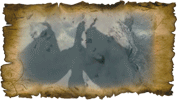
 )
)


